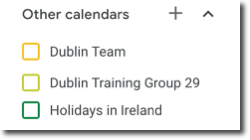Управление приложением Google Календарь событий
3 мин.
Календарь событий Google позволяет вам делиться своими календарями на сайте. Подключив свою учетную запись Google, вы можете делиться своими мероприятиями и записями с посетителями вашего сайта.
О правах доступа
Права доступа к вашему календарю Google определяют, как события отображаются в приложении "Календарь событий Google" на вашем сайте. Выберите одно из следующих прав доступ в настройках Календаря Google:
- Личное: сведения о мероприятии отображаются в приложении "Календарь событий Google" на вашем сайте.
- Личное (с выбором занятости): сведения о мероприятии отображаются как "Занят" в приложении "Календарь событий Google" на вашем сайте.
- Не публичный: информация о мероприятии не отображается в приложении "Календарь событий Google" на вашем сайте.
Разрешения доступа основаны на календарях, подключенных к учетной записи Google, с которой вы синхронизировали приложение Google Календарь событий. Это означает, что если в вашей учетной записи Google есть только общедоступные календари, вы видите настройки только для общедоступных (видимых). Вы можете увидеть, какие календари подключены, и их видимость на вкладке Календари:
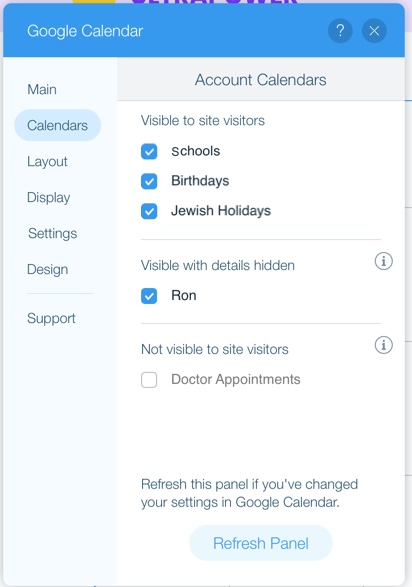
Изменение прав доступа
Чтобы отображать личные события или записи, вам необходимо сделать общедоступным календарь, содержащий событие или запись. Не волнуйтесь, вы можете скрыть личные события или изменить текст, отображаемый в настройках отображения календаря.
Чтобы изменить права доступа:
- Откройте свой Google Календарь.
- Нажмите значок Настроить
 в правом верхнем углу.
в правом верхнем углу. - Нажмите Настройки.
- Прокрутите вниз до настроек моего календаря слева.
- Нажмите, чтобы выбрать календарь, которым хотите поделиться.
- Измените разрешения доступа на любое из следующих:
- Общедоступно: нажмите Предоставить доступ и выберите в раскрывающемся списке Доступ ко всем сведениям о мероприятии.
- Свободно / занято общедоступно: нажмите Предоставить доступ и в раскрывающемся списке выберите олько к сведениям о занятости (скрывать сведения о мероприятиях) .
- Личное: снимите флажок Общедоступное.
Примечание:
- Вы можете изменить права доступа только к своим календарям.
- Если ваш аккаунт Google был предоставлен организацией, вам может потребоваться обратиться к администратору аккаунта Google, чтобы изменить параметры общего доступа. Нажмите здесь для получения дополнительной информации.
- Каждый раз, когда вы меняете права доступа к определенному календарю, вам необходимо нажимать кнопку Обновить , чтобы он появился в календаре соответствующего типа в ваших настройках.
Выбор календаря для отображения
Если у вас несколько календарей Google, вы можете выбрать, какие из них вы хотите отображать.
Чтобы выбрать, какие календари отображать:
- Нажмите приложение Google Календарь событий в редакторе.
- Нажмите Настройки.
- Нажмите вкладку Календари.
- Установите флажок рядом с соответствующим календарем, чтобы выбрать календарь или отменить выбор.
Примечание:
- Этот параметр отображается только в том случае, если в вашей учетной записи Google есть два или более календарей.
- Вы не можете подключить приложение Google Календарь событий к нескольким аккаунтам Google.
- Вы можете отображать события или бронирования, отмеченные как "Личное" в приложении Google Календарь событий на вашем сайте. Подробнее
Добавление большего количества календарей
Вы можете добавить больше календарей в свой Календарь событий Google.
Чтобы добавить больше календарей:
- Зайдите в свою учетную запись Google Calendar.
- Выберите соответствующий календарь, который нужно добавить.
- Нажмите на значок Добавить рядом с пунктом Другие календари.